Копирование на HP LaserJet 3300
Запуск задания копирования
Чтобы выполнить копии с помощью устройства, используйте следующие инструкции:
1 Поместите документ оригинала на планшетный сканер лицевой стороной вниз (по одной странице за один раз), придвинув левый верхний угол документа к правому нижнему углу стекла.
Загрузите документ оригинала лицевой стороной вверх в подающий лоток механизма автоматической подачи документов.
2 Нажмите кнопку старт/копирование на панели управления устройства, чтобы начать копирование.
3 Повторите процесс для каждой копии.
Если в подающий лоток механизма автоматической подачи документов и на планшетном сканере загружены оригиналы, устройство автоматически выполняет сканирование с механизма автоматической подачи документов, независимо оттого, находится оригинал на планшетном сканере или нет.
Отмена задания копирования
Чтобы отменить задание копирования, используйте один из следующих методов:
• Нажмите кнопку отмена на панели управления. Если выполняется сразу несколько заданий, удаляется задание отображаемое в данный момент на панели дисплея.
• Для копий, выполнение которых запускается с помощью копира, нажмите кнопку Отмена в диалоговом окне на экране компьютера.
В случае отмены задания копирования, уберите документ оригинала с планшетного сканера или из механизма автоматической подачи документов.
Настройка качества копирования для текущего задания
Параметром качества копирования по умолчанию является Текст. Это оптимальная установка для элементов, содержащих в основном текст.
При копировании фотографии или графики можно выбрать параметр Фото для улучшения качества копии или Наилучшее фото для самого высокого качества, как у фотографий.
Если нужно сэкономить тонер, и качество печати не играет роли, выберите режим печати.
Настройка качества копирования для текущего задания
1 На панели управления нажмите кнопку качество, чтобы отобразить текущий параметр качества для копии.
2 Пользуйтесь кнопкой для прокрутки остальных параметров настройки качества.
3 Выберите параметры разрешения и нажмите кнопку старт/копирование, чтобы сохранить выбранный параметр и немедленно начать выполнение задания копирования, или кнопку меню/ввод, чтобы сохранить выбранный параметр, но не выполнять задание.
Изменение параметра качества копии будет действительным в течение двух минут, после того как было выполнено задание копирования.
Настройка качества копирования по умолчанию
Параметром качества копирования по умолчанию является Текст. Это оптимальная установка для элементов, содержащих в основном текст. При копировании фотографии или графики можно выбрать параметр Фото или Наилучшее фото для повышения качества. Если нужно сэкономить тонер, и качество печати не играет роли, выберите режим Черновик.
Настройка качества копирования
1 На панели управления нажмите кнопку меню/ввод.
2 С помощью кнопок выберите Настройка копии и нажмите кнопку меню/ввод.
3 Нажмите кнопку меню/ввод, чтобы выбрать Кач. по умолч.
4 Пользуйтесь кнопками для прокрутки других параметров.
5 Нажмите кнопку меню/ввод, чтобы сохранить выбранный параметр.
Настройка параметра яркости (контрастности) для текущего задания.
Параметр яркости может изменять внешний вид копии, делая ее светлее или темнее. Используйте следующую процедуру, чтобы изменить контрастность только для текущего задания копирования. После того как копия сделана, настройка контрастности возвращается к значению по умолчанию.
Настройка параметра яркости для текущего задания.
1 Нажмите кнопку яркость, чтобы отобразить текущий параметр контрастности.
2 С помощью кнопки настройте параметр. Перемещайте бегунок влево для получения копии светлее оригинала, или вправо, чтобы получить копию темнее оригинала.
3 Нажмите кнопку старт/копирование, чтобы сохранить выбранный параметр и немедленно начать выполнение задания копирования, или кнопку меню/ввод, чтобы сохранить выбранный параметр, но не выполнять задание.
Настройка параметра яркости (контрастности) по умолчанию
Параметр яркости по умолчанию влияет на все задания копирования. Чтобы настроить параметр яркости только для текущего задания копирования см. Настройка параметра яркости (контрастности) для текущего задания.
Настройка параметра яркости по умолчанию
1 Нажмите кнопку меню/ввод.
2 С помощью кнопок выберите Настройка копии и нажмите кнопку меню/ввод.
3 С помощью кнопок выберите Станд-свет/темн и нажмите кнопку меню/ввод.
4 С помощью кнопки настройте параметр. Перемещайте бегунок влево для получения всех копий светлее оригинала, или вправо, чтобы получить все копии темнее оригинала.
5 Нажмите кнопку меню/ввод, чтобы сохранить выбранный параметр.
Уменьшение или увеличение копий для текущего задания
С помощью устройства можно уменьшать размер копий до 25% и увеличивать до 400% по отношению к оригиналу. Можно также выставить автоматическое уменьшение или увеличение:
• Оригинал: (100%)
• Legal в Letter: (78%)
• Legal в А4: (83%)
• А4 в Letter: Вся страница (94%)
• Letter в А4: По размеру страницы при копировании (97%)
• Вся страница: (91%)
• По размеру страницы
• 2 страницы на листе
• 4 страницы на листе
• Настроить: (25-400%)
При использовании параметра По размеру страницы копирование выполняется только с планшетного сканера.
При использовании параметра 2 страницы на листе или 4 страницы на листе копирование выполняется только из механизма автоматической подачи документов. Эти параметры не будут отображаться, пока не будет установлен механизм автоматической подачи документов.
Уменьшение или увеличение копий для текущего задания
Для уменьшения или увеличения копий только для текущего задания используйте следующие инструкции:
1 На панели управления нажмите кнопку уменьшение/увеличение.
2 Введите размер, до которого нужно уменьшить или увеличить копии в данной задании. Можно выбрать Оригинал = 100%, Ltr в A4, A4 в Ltr, Lgl в Ltr, Lgl в A4
Вся страница, По размеру страницы или Настроить: 25-400%.
3 Если необходимо выбрать Настроить 25-400%, введите процент с помощью цифровой клавиатуры.
4 Нажмите кнопку старт/копирование, чтобы сохранить выбранный параметр и немедленно начать выполнение задания копирования, или кнопку меню/ввод, чтобы сохранить выбранный параметр, но не выполнять задание.
Необходимо изменить размеры бумаги в лотке для подачи бумаги, установленные по умолчанию, чтобы они соответствовали размеру выводимого изображения, иначе часть изображения на копии будет отсечена.
Настройка размера копии по умолчанию
Размер копии по умолчанию - это такой размер, до которого обычно уменьшаются или увеличиваются копии. Если оставить начальное значение размера Оригинал (100%), все копии будут создаваться одинакового размера с оригиналом.
Изменение размера копии по умолчанию
1 Нажмите кнопку меню/ввод.
2 С помощью кнопок выберите Настройка копии и нажмите кнопку меню/ввод.
3 С помощью кнопок выберите Станд. умен/увел и нажмите кнопку меню/ввод.
4 С помощью кнопок выберите необходимый параметр, указывающий, каким образом обычно нужно уменьшать или увеличивать размер копии. Можно выбрать Оригинал = 100%, Ltr в A4, A4 в Ltr, Lgl в Ltr, Lgl в A4, Вся страница, По размеру страницы или Настроить : 25-400%. Если Вы выбираете параметр Настроить, введите значение исходного размера в процентах, которое обычно используется для копий.
5 Нажмите кнопку меню/ввод, чтобы сохранить выбранный параметр.
Изменение параметра разбора по копиям
Можно настроить устройство таким образом, чтобы оно автоматически сортировало многочисленные копии по группам. Например, если при включенной автоматической сортировке делаются две копии трехстраничного документа, копии распечатываются в следующем порядке: 1,2,3,1,2,3. Если автоматический разбор по копиям выключен, страницы выводятся на печать в таком порядке: 1,1,2,2,3,3.
Чтобы использовать автоматический разбор по копиям, объем документа оригинала должен вмещаться в память. Если он не вмещается, устройство делает только одну копию и отображает сообщение об изменении. В подобных случаях можно использовать один из следующих способов для завершения задания:
• Разделите задание на небольшие части, содержащие меньшее количество страниц.
• Делайте только одну копию документа за один раз.
• Отключите автоматический разбор по копиям.
• При использовании параметра качества Наилучшее фото попробуйте применить вместо него параметр Фото.
Выбранный параметр разбора по копиям действует для всех копий до тех пор, пока не будет изменен.
Параметр разбора может быть изменен из программного обеспечения устройства.
Изменение параметра разбора по копиям для текущего задания
Для изменения параметра разбора по копиям для текущего задания нажмите кнопку сортировка на панели управления.
Если параметр разбора по копиям установлен в положение Вкл, нажмите кнопку сортировка, чтобы установить параметр в положение Выкл для текущего задания. Если параметр разбора по копиям установлен в положение Выкл, нажмите кнопку сортировка,
чтобы установить параметр в положение Вкл для текущего задания.
Изменение параметра разбора по копиям по умолчанию
Для изменения параметра разбора по копиям по умолчанию используйте следующие инструкции:
1 На панели управления нажмите кнопку меню/ввод.
2 С помощью кнопок выберите Настройка копии и нажмите кнопку меню/ввод.
3 Нажмите кнопку меню/ввод, чтобы выбрать Разб. по умолч.
4 С помощью кнопок выберите Вкл. или Выкл.
5 Нажмите кнопку меню/ввод, чтобы сохранить выбранный параметр.
Изменение количества копий
Вы можете выбрать число копий по умолчанию в диапазоне значений от 1 до 99.
Изменение числа копий для текущего задания
1 На панели управления устройства нажмите кнопку число копий и используйте кнопки для увеличения или уменьшения значения количества копий, отображаемого на дисплее панели управления;
Используйте цифровую клавиатуру, чтобы ввести число копий (от 1 до 99), которое требуется для текущего задания.
2 Нажмите кнопку старт/копирование, чтобы начать задание копирования.
Изменение числа копий по умолчанию
1 На панели управления нажмите кнопку меню/ввод.
2 С помощью кнопок выберите Настройка копии и нажмите кнопку меню/ввод.
3 С помощью кнопок выберите Стан. к-во копий и нажмите кнопку меню/ввод.
4 Используйте цифровую клавиатуру, чтобы ввести число копий (от 1 до 99) в качестве значения по умолчанию.
5 Нажмите кнопку меню/ввод, чтобы сохранить выбранный параметр.
Начальная установка параметра для числа копий -1.
Использование программного обеспечения копира
Копир можно использовать для выполнения следующих задач при копировании оригинала:
• Печать не более 99 копий одного и того же документа
• Включение или отключение разбора по копиям
• Уменьшение или увеличение изображения
• Настройка контрастности
• Регулировка качества копирования
• Создание цветных копий с помощью цветного принтера Copy Plus
Эта функциональная возможность не поддерживается в среде Windows 95.
Доступ к копиру (Windows или Macintosh)
Для получения доступа к копиру используйте один из указанных методов: • В Директоре HP нажмите кнопку Копировать или Copy Plus.
На панели задач Windows выберите Пуск, Программы, и Копировальное устройство.
В окне программы "Диспетчер документов HP" (Windows) нажмите на значок Копировальное устройство.
В окне программы HP Workplace (Macintosh) нажмите на значок Копировать или Сору Plus.
При выборе значка, соответствующего режиму расширенного копирования Copy Plus, в дополнение к стандартным настройкам копирования пользователь может регулировать яркость изображения и отсылать получаемые копии на другой принтер (в том числе на цветной).
Использование программного обеспечения Copy Plus
Copy Plus можно использовать для отправки сканируемого изображения на любой принтер Windows, включая цветные принтеры для получения цветных копий. Кроме того, этот режим позволяет использовать дополнительные функции, включая копирование нескольких страниц на один лист и создание фоновых изображений.
Доступ к Copy Plus (Windows)
Для получения доступа к Copy Plus используйте один из указанных методов:
• В Директоре HP нажмите кнопку Copy Plus.
Нажмите кнопку Копировать и выберите Копировать на другой принтер.
• На панели задач Windows выберите Пуск, Программы, и Копировальное устройство. Выберите Копировать на другой принтер.
Эта функциональная возможность не поддерживается в среде Windows 95.
Доступ к Copy Plus (Macintosh)
1 В Директоре HP нажмите кнопку Настроить.
2 Выберите вкладку Настройка.
3 Включите параметр Copy Plus, установив флажок Copy Plus.
4 Нажмите кнопку ОК.
Теперь Директор HP будет отображать параметр Copy Plus. Его можно использовать таким же образом как копир, см. раздел Доступ к копиру (Windows или Macintosh).
Копирование фотографий, двусторонних оригиналов или книг Копирование или сканирование фотографий
1 Поместите фотографию на планшетный сканер изображением вниз, придвинув левый верхний угол фотографии к правому нижнему углу стекла.
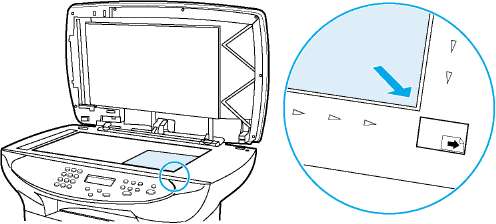
2 Аккуратно закройте крышку.
3 Теперь можно приступить к сканированию или копированию фотографии, пользуясь одним из описанных методов.
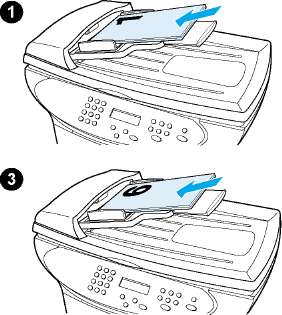
Копирование стопки из нескольких страниц 2-сторонних оригиналов
1 Загрузите стопку оригиналов, которые необходимо скопировать, в механизм автоматической подачи документов первой страницей вверх.
2 Нажмите кнопку старт/копирование. Страницы с нечетными номерами будут скопированы и распечатаны.
3 Извлеките стопку из выходного лотка механизма автоматической подачи документов и загрузите стопку последней страницей кверху и лицевой стороной вперед.
4 Нажмите кнопку старт/копирование. Страницы с четными номерами будут распечатаны.
5 Рассортируйте распечатанные копии с четными и нечетными номерами.
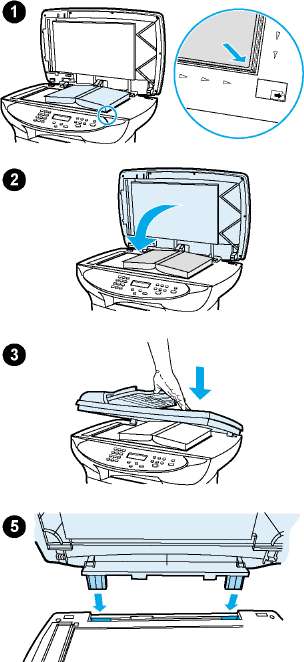
Копирование книги
1 Поднимите крышку и поместите книгу на планшетный сканер; подвиньте книгу на нужной странице в правый нижний угол стекла.
2 Аккуратно закройте крышку.
3 Слегка нажмите на крышку, чтобы прижать книгу к поверхности планшетного сканера.
4 Нажмите кнопку старт/копирование или воспользуйтесь одним из описанных методов для копирования или сканирования книги.
5 Если в устройстве отсутствует механизм автоматической подачи документов, можно поднять задний шарнир для удобного размещения книги. Слегка нажмите в центре крышки, чтобы прижать книгу к поверхности планшетного сканера. Если крышка отходит, отрегулируйте стойки шарнира в пазах и повторите процедуру.
<<<назад
далее>>>
при использовании материалов ссылка на сайт компании awella.ru обязательна
Помогла информация на сайте ? Оставьте отзыв о работе нашей компании ! Это можно сделать в яндекс браузере и это простимулирует работников нашей компании (ответственные получат бонусы), которые собирали ее для вас! Спасибо !
|